Yoast Duplicate Postは、投稿・固定ページ・カスタム投稿・カスタムフィールドを複製できるWordPressプラグインです。また、既存のページを修正途中の状態で下書き保存できる「書き換え&再公開」という機能も備わっています。
通常は、修正途中の内容を保存したい場合、そのまま公開するか、ページ自体を下書きに戻して非公開にする、内容をテキストエディタで保存する等の対応が必要になります。
Yoast Duplicate Postを導入することで、ページの複製だけでなく、修正途中の内容を下書き保存しておいて、完成してから既存ページと差し替えることが可能になります。
Yoast Duplicate Postのインストール
インストール手順は以下の通りです。
ファイルをFTPでアップロードしてインストール
- Yoast Duplicate Postをダウンロードします。
- ダウンロードしたファイルを展開し wp-content/plugins にアップロードします。
- 管理画面の[プラグイン]ページで、Yoast Duplicate Postを有効化します。
WordPress管理画面でインストール
- [プラグイン] – [新規追加]にアクセスします。
- 「Yoast Duplicate Post」で検索します。
- [今すぐインストール]をクリックして、Yoast Duplicate Postをインストールします。
- [有効化]をクリックしてプラグインを有効化します。
Yoast Duplicate Postの設定
WordPress管理画面の[設定] – [Duplicate Post]で、Yoast Duplicate Postの設定が行えます。
複製元
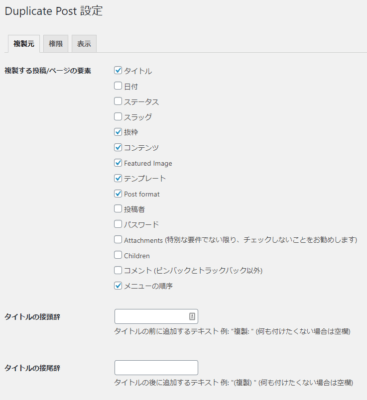
複製元のタブでは、複製する要素の選択やタイトルに付ける接頭辞などを設定します。
| 複製する投稿/ページの要素 | 複製する要素の選択 |
| タイトルの接頭辞 | 複製した投稿タイトルの最初に追加するテキスト |
| タイトルの接尾辞 | 複製した投稿タイトルの最後に追加するテキスト |
| メニュー順を増加する数 | メニューの順序に追加する数値 |
| 複製しないカスタムフィールド | 複製しないカスタムフィールドの指定 |
| 複製しないタクソノミー | 複製しないタクソノミーの選択 |
権限
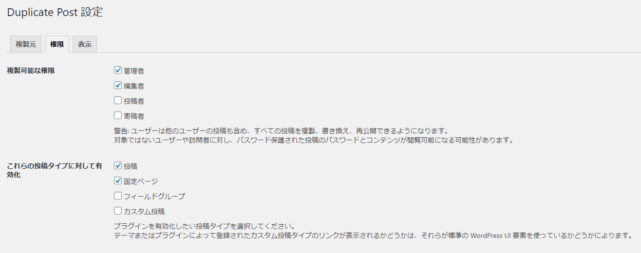
権限のタブでは、複製機能を使えるユーザー権限と有効にする投稿タイプの設定を行います。
| 複製可能な権限 | 複製機能が利用可能なユーザー権限の選択 |
| これらの投稿タイプに対して有効化 | 複製機能を有効化する投稿タイプの選択 |
表示
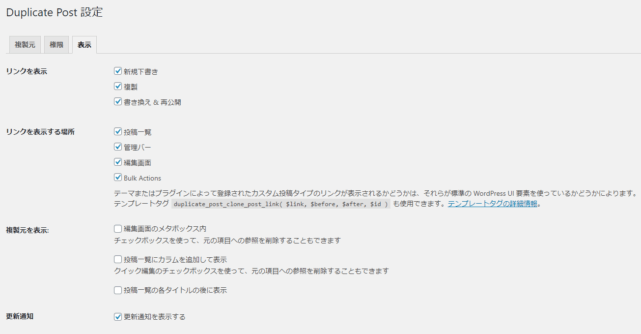
表示のタブでは、表示するリンクの種類やリンクの表示場所などを設定します。
| リンクを表示 | 表示するリンクの選択 |
| リンクを表示する場所 | リンクを表示する場所の選択 |
| 複製元を表示 | 複製元ページの表示 |
| 更新通知 | 設定画面でのプラグイン更新通知の表示 |
Yoast Duplicate Postの使い方
投稿や固定ページの一覧にアクセスすると、「複製」「新規下書き」「書き換え&再公開」の3つのリンクが追加されています。
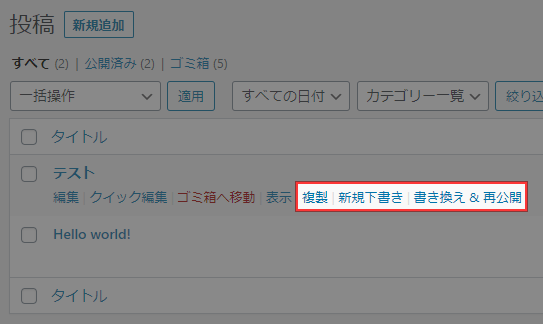
[複製]をクリックすると、ページが下書きとして複製されます。
[新規下書き]は、ページを下書きとして複製したうえで、すぐに複製したページの編集画面が開きます。
[書き換え&再公開]は、ページを下書きとして複製して編集画面が開きます。そのまま下書きとして修正内容を保存しておくこともできますし、[Republish]をクリックすると元のページと差し替えて更新されます。
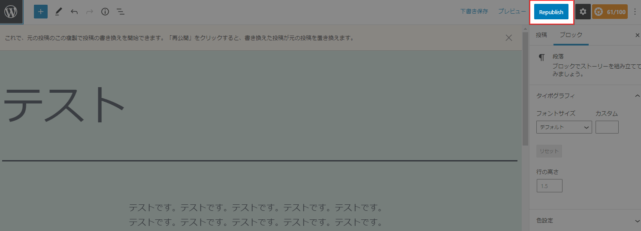
[書き換え&再公開]で複製したページは、下書き時点では以下のように元ページと複製ページの2ページが残りますが、[Republish]で再公開した時点で1つにまとめられます。
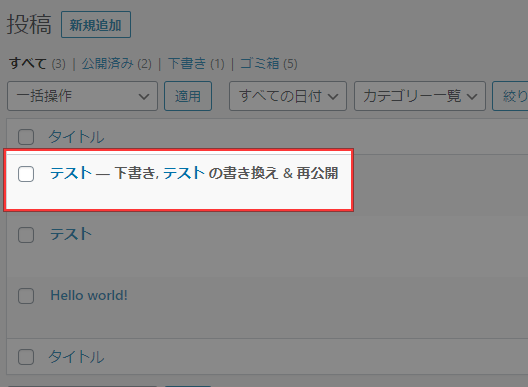
あとがき
「書き換え&再公開」の機能が非常に便利です。Yoast Duplicate Postはこの機能が肝といえますね。
「Duplicate Page」や「Post Duplicator」のように、単純にページを複製する機能のみのプラグインもありますので、書き換え機能は必要ないという場合はこれらもチェックしてみてください。
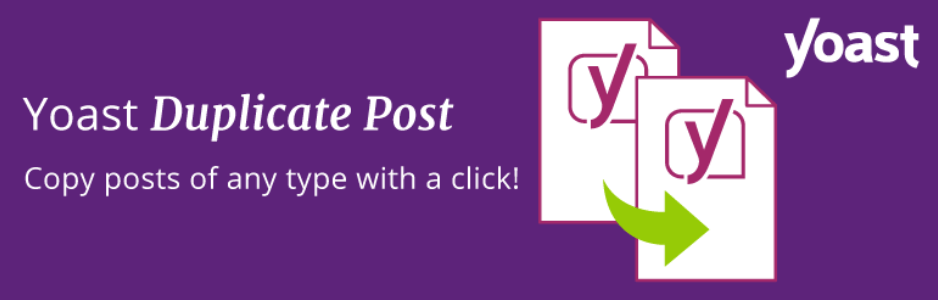



コメントを残す